WPS 表格秘籍,轻松搞定文字超列宽 精准调整列宽技巧
在日常使用 WPS 表格处理数据时,您是否经常遇到输入的文字超出列宽的情况?这不仅影响了表格的美观,还可能给数据查看和分析带来不便,别担心,今天就为您详细介绍如何快速将超出列宽的文字调整为合适的列宽,让您的表格更加整洁、规范。
想要解决这个问题,我们需要了解一些关键的操作方法,第一种方法是手动拖动调整列宽,将鼠标指针移动到列标题的右侧边框线上,当鼠标指针变成双向箭头时,按住鼠标左键并拖动,直到列宽达到您期望的宽度,这种方法简单直观,但对于需要精确调整列宽的情况可能不太适用。
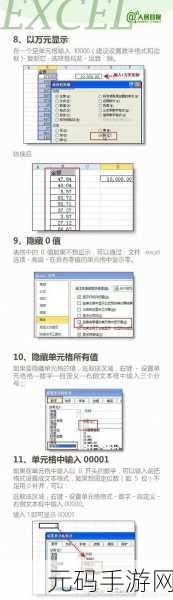
接下来是自动调整列宽的方法,选中需要调整列宽的列或整个表格,然后在“开始”选项卡中找到“格式”菜单,点击“自动调整列宽”选项,WPS 表格会根据单元格中的内容自动计算出最合适的列宽,大大提高了工作效率。
还有一种智能的调整方式,即根据单元格内容的最大长度进行列宽调整,先选中包含最长文本内容的单元格,然后双击该单元格所在列的右侧边框线,这样,该列的宽度就会自动调整为能够容纳最长文本内容的宽度。

如果您需要同时调整多列的宽度,可以先选中这些列,然后按照上述方法进行操作。
掌握了这些调整 WPS 表格列宽的技巧,无论是处理少量数据还是大量复杂的数据,都能让您轻松应对文字超出列宽的问题,使您的表格更加专业、美观。
参考来源:WPS 官方帮助文档及个人实践经验总结









